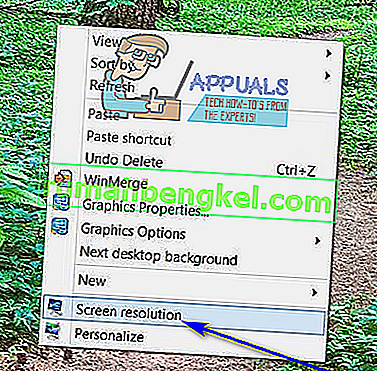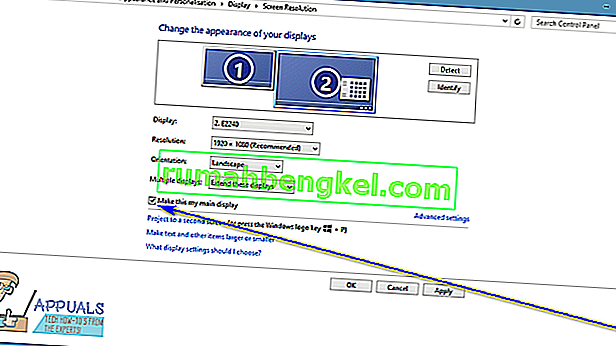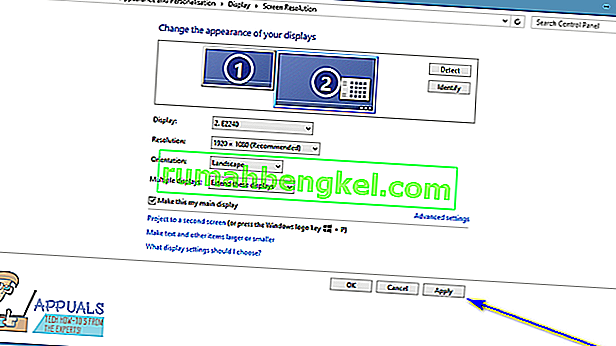Wszystkie wersje systemu operacyjnego Windows, które są obecnie obsługiwane przez firmę Microsoft, obsługują dwa, a nawet wiele monitorów. Oznacza to, że możesz mieć więcej niż jeden monitor nie tylko podłączony do komputera, ale także wyświetlać wszystko, co chcesz, aby zwiększyć produktywność i ułatwić obsługę. Windows 10, najnowszy i najlepszy z długiej linii systemów operacyjnych Windows, obsługuje również wiele monitorów. W rzeczywistości Windows 10 radzi sobie raczej dobrze z obsługą więcej niż jednego monitora. Obsługa wielu monitorów to dar niebios dla zaawansowanych użytkowników, ponieważ większość zaawansowanych użytkowników ma więcej niż jeden monitor podłączony do swoich komputerów.
Po podłączeniu więcej niż jednego monitora do komputera działającego w systemie operacyjnym Windows, system Windows ustawia jeden z monitorów jako monitor główny (w prawie wszystkich przypadkach jest to monitor, który był najpierw podłączony do komputera), a reszta monitoruje monitory drugorzędne, trzeciorzędne i tak dalej. Monitor główny jest monitorem domyślnym System Windows wyświetla wszystko, co jest włączone, dlatego możliwość określenia, który monitor podłączony do komputera ma być monitorem głównym, jest niezwykle ważna. Na szczęście system Windows 10 nie tylko pozwala użytkownikom z wieloma monitorami wybrać swój główny monitor w dowolnym momencie, ale proces używany do tego jest również dość prosty.
W systemie Windows 7
Aby zmienić główny monitor na komputerze z systemem Windows 7 z podłączonym więcej niż jednym monitorem, wystarczy:
- Kliknij prawym przyciskiem myszy puste miejsce na pulpicie .
- Kliknij Rozdzielczość ekranu .
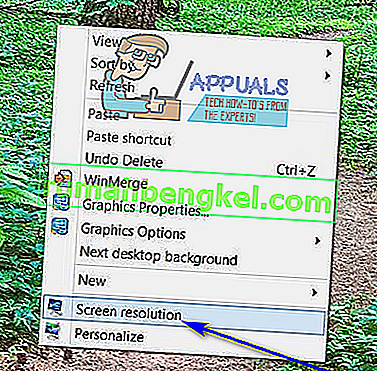
- W przestrzeni poniżej Zmień wygląd wyświetlacza , wszystkie komputery podłączone do twojego komputera będą widoczne, każdy przedstawiony jako ekran z numerem pośrodku. Ekran z numerem 1 pośrodku to monitor, który jest obecnie skonfigurowany jako główny monitor komputera. Kliknij monitor, który chcesz ustawić jako główny monitor komputera, aby go wybrać.
- Zaznacz pole wyboru obok opcji Użyj tego urządzenia jako głównego monitora (lub opcji Ustaw jako główny wyświetlacz , w zależności od używanej iteracji systemu Windows), aby je włączyć . W ten sposób system Windows 10 zmieni ekran główny na wybrany właśnie monitor.
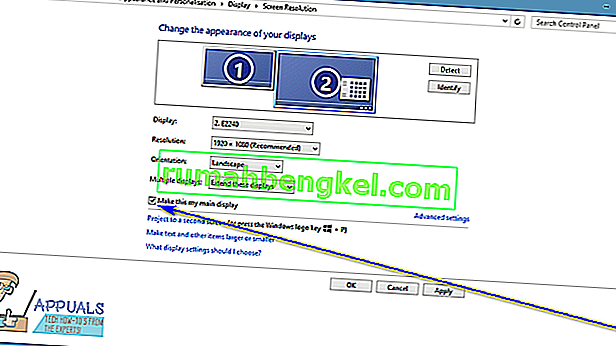
- Kliknij Zastosuj , a zmiany wprowadzone w konfiguracji wyświetlania komputera zostaną zastosowane.
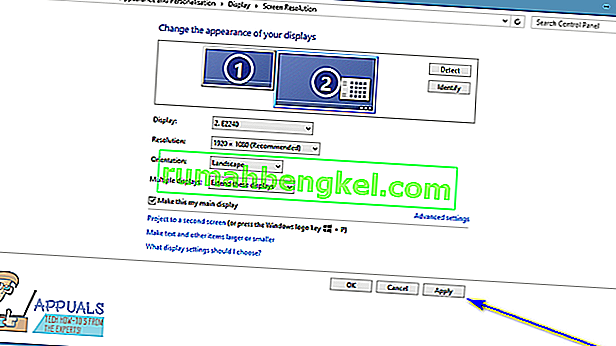
- Kliknij OK i zamknij okno Rozdzielczość ekranu .
W przypadku systemu Windows 10
W systemie Windows 10 kroki są nieco inne. Niektóre nazwy są zmieniane tu i tam, ale główna metoda jest taka sama.
- Kliknij prawym przyciskiem myszy w dowolnym miejscu na pulpicie i wybierz Ustawienia wyświetlania .
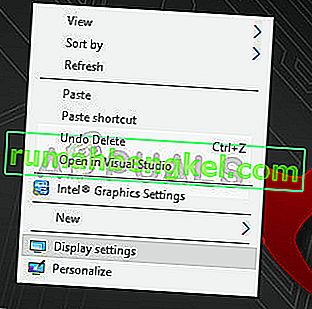
- Tutaj wszystkie wyświetlacze zostaną pokazane w postaci graficznej. Możesz łatwo odróżnić ekrany od siebie. Teraz wybierz wyświetlacz, który chcesz ustawić jako wyświetlacz główny. Teraz przejdź do ekranu w dół i wybierz Ustaw jako mój główny ekran .
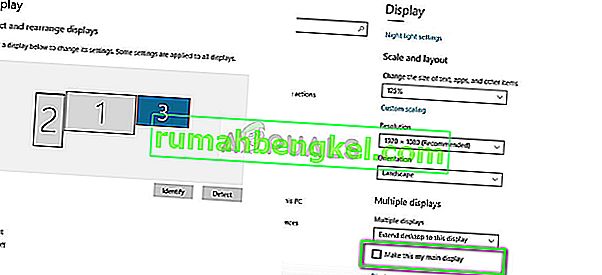
- Jeśli widzisz wyszarzoną opcję Ustaw ten główny ekran , prawdopodobnie oznacza to, że bieżący monitor, który próbujesz ustawić jako główny wyświetlacz, jest już ustawiony.
Uwaga: Jeśli na komputerze jest zainstalowany sprzęt graficzny, prawdopodobnie ustawienia aplikacji graficznej zastępują domyślne ustawienia wyświetlania systemu. W takim przypadku otwórz aplikację i wybierz stamtąd główny wyświetlacz w ustawieniach.
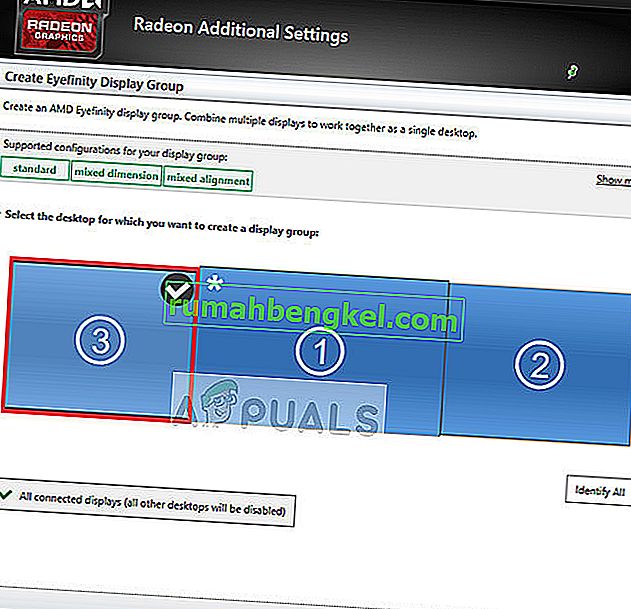
Ponadto należy również upewnić się, że wyświetlacze są rozszerzone . Jeśli nie rozszerzyłeś wyświetlaczy, nie będzie możliwości utworzenia monitora głównego, ponieważ wszystkie monitory będą traktowane jednakowo. Możesz zmienić ustawienie na Rozszerz te ekrany z poziomu ustawień wyświetlania w systemie Windows 10.
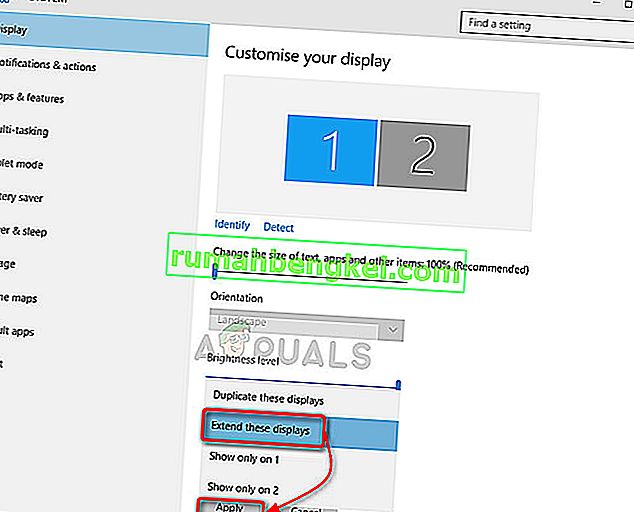
Uwaga: Spróbuj podłączyć kabel HDMI do monitora, którego chcesz używać jako głównego, ponieważ niektórzy użytkownicy zgłaszali, że monitor podłączony za pomocą kabli HDMI jest faktycznie rozpoznawany jako monitor główny. Może tak nie być w przypadku każdego z was, ale może to pomóc niektórym osobom.